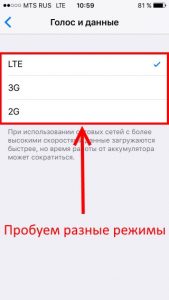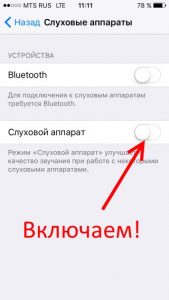- Если звук из динамика iPhone, iPad или iPod touch отсутствует либо искажен
- Проверка настроек звука
- Очистите приемники и динамики
- Проверьте звук на вашем устройстве
- Попробуйте совершить вызов
- Щелкает (хрустит) экран iPhone: причины, гарантия и что делать?
- Почему экран iPhone издает щелчки при нажатии?
- Щелкает экран iPhone — гарантийный случай или нет?
- Что еще можно сделать с хрустом дисплея?
- Хрипит и дребезжит разговорный динамик iPhone — пробуем исправить без замены!
- Как устранить шум в динамиках iPhone
- Почему хрипит динамик во время воспроизведения музыки на iPhone
- ✏️ Нам пишут:
Если звук из динамика iPhone, iPad или iPod touch отсутствует либо искажен
Узнайте, что делать, если вы плохо слышите собеседника, если возникают щелчки, треск или проблемы с качеством звука.
Проверка настроек звука
Если на вашем устройстве есть переключатель «Звонок/Бесшумно», передвиньте его вперед — к дисплею устройства, — чтобы не было видно оранжевой метки. Если вы используете iPad, можно также смахнуть вниз из правого верхнего угла, чтобы просмотреть Пункт управления и убедиться в том, что бесшумный режим выключен.
Очистите приемники и динамики
Снимите все защитные стекла, пленки и чехлы с вашего устройства. Проверьте, не заблокировано и не засорено ли отверстие динамика. Только на iPhone: убедитесь, что приемник не заблокирован и не засорен. При необходимости очистите отверстие динамика или приемника маленькой щеткой с мягкой щетиной. Щетка должна быть чистой и сухой.
Проверьте звук на вашем устройстве
Перейдите в раздел «Настройки» > «Звуки» (или «Настройки» > «Звуки, тактильные сигналы») и перетащите ползунок «Звонок и предупреждения» назад и вперед несколько раз. Если вы не слышите никаких звуков или если кнопка динамика на ползунке «Звонок и предупреждения» неактивна, возможно, ваш динамик нуждается в обслуживании. Обратитесь в службу поддержки Apple для iPhone, iPad или iPod touch.
Попробуйте совершить вызов
Если вы слышите звук, попробуйте совершить вызов с iPhone, включив громкую связь. На iPad или iPod touch совершите вызов в приложении FaceTime. Если вы по-прежнему ничего не слышите или слышите щелчки либо треск, проблема может быть связана с сетью или приемом сигнала. Попробуйте совершить вызов позже или в другом месте.
Приложение FaceTime доступно не во всех странах и регионах.
Источник
Щелкает (хрустит) экран iPhone: причины, гарантия и что делать?
Всем привет! Тема данной статьи мне знакома не понаслышке — все дело в том, что практически у всех iPhone, к которым у меня есть доступ (телефоны родственников, знакомых), при нажатии на экран раздаются щелчки. Где-то меньше, где-то больше. Но они есть!
Причем подобные безобразия я наблюдаю у самых разных моделей — среди них и iPhone 6S, и iPhone 7 Plus, и даже iPhone 11 Pro.
Да что там говорить, на моем «старичке» iPhone 5S дисплей начал щелкать спустя несколько месяцев после покупки. И до сих пор это делает, разве что место хруста поменялось — раньше это был левый нижний угол, а сейчас верхний правый:) Так что явление «неплотно прилегающего экрана» не такая уж и большая редкость для iPhone.
Поговорим об этом поподробнее? Почему бы и нет?! Поехали!
Почему экран iPhone издает щелчки при нажатии?
Ответ «капитана очевидность» — дисплей щелкает, потому что установлен не до конца. Вы пытаетесь поставить его на место, раздается щелчок, но через некоторое время он опять выскакивает.
Почему вообще может происходить подобная ситуация? Вот несколько причин:
- У Apple «не получилось» качественно проклеить экран. Вот он и отходит в одном из углов. Да, все очень просто:)
- Проблема с усыханием клея используемого для проклейки дисплея. При использовании, периодическом нагреве и остывании, клей «может дать сбой». Скорей всего, с моим iPhone 5S произошла именно такая ситуация, так как экран начал щелкать спустя какое-то время после покупки.
- Самый простой вариант — дисплейный модуль вставлен не до конца. Так как экран крепится на защелках, иногда достаточно просто надавить и поставить его на место.
- Падения и удары. Здесь Apple уже не причем — если кидать телефон об стену, то небольшой хруст дисплея — это не самая страшная беда которая может с ним произойти.
Если iPhone падал, то все понятно. А если нет, а щелчки присутствуют? Это вообще норма или брак? Давайте разбираться.
Щелкает экран iPhone — гарантийный случай или нет?
Конечно да. Это брак и сервисный центр обязан отремонтировать или обменять (как повезет) ваше устройство. Так что если гарантия еще действует (не забудьте проверить!), то имеет смысл ей воспользоваться.
В принципе, здесь больше и писать нечего — обнаружили щелчки и хруст, относите iPhone по гарантии (пошаговая инструкция), вам все починят.
Другое дело, что большое количество пользователей либо не замечают подобных проблем, либо (так же как и я) ленятся куда-то ходить и отдавать iPhone в ремонт:) Как показывает мой личный опыт, так тоже можно поступить: iPhone 5S, спустя четыре года после обнаружения треска, отлично работает — его дисплей не отвалился и не отклеился полностью.
Но если ваш iPhone имеет влагозащиту (модели 7, 8, X и все последующие поколения), то я бы посоветовал отнестись к данной проблеме более внимательно — будет очень неприятно, если через щель между корпусом и дисплеем попадет вода. Потому что попадание влаги — это уже не гарантийный случай:(
Что еще можно сделать с хрустом дисплея?
Если воспользоваться гарантийным обслуживанием по какой-то причине нельзя, то существует не так уж и много вариантов как-то исправить проблему с постоянными щелчками модуля iPhone:
- Ничего не делать. Я на своем личном опыте убедился, что через какое-то время дисплей может перестать отклеиваться. Почему это произошло — без понятия. Но, как я уже отмечал выше, левый нижний угол моего iPhone 5S спустя время «пришел в норму». Правда, практически сразу начал «отходить» правый верхний:)
- Сходить в сервис и попросить подклеить экран. Главное, не обращаться в совсем уж «кустарные» мастерские, а то у меня на блоге есть примеры, когда после некачественной подклейки дисплей начинает жить своей жизнью.
- Попробовать сделать все самостоятельно. На некоторых ресурсах советуют нагреть дисплей феном и после этого прижать его секунд на 30-40. Честно говоря, я бы не очень рекомендовал: во-первых — исправлять все самостоятельно, во-вторых — использовать для этой манипуляции фен. Если уж сильно хочется попробовать, то дайте айфону нагреться в естественном режиме использования (а иногда он бывает очень горяч!) и прижмите экран пальцами на некоторое время.
Внимание! Если надумаете сделать все сами, то взвесьте все за и против, будьте очень внимательны и максимально осторожны.
iPhone техника хрупкая, мало ли что может произойти…
Повторюсь, что вышеперечисленные операции лучше делать только в том случае, когда официальная гарантия уже закончилась. Если же ее срок еще не истек, то смело несите iPhone в авторизованный сервис компании Apple, пускай с ним разбираются специально обученные люди — в конце концов это их работа!
Источник
Хрипит и дребезжит разговорный динамик iPhone — пробуем исправить без замены!
Всем привет! Каким бы «навороченным» устройством не был iPhone, основная задача телефона — это совершать звонки. И вот здесь, казалось бы, технологии должны уже были дойти до такого совершенства, что никаких проблем с качеством связи и удобством разговора быть не должно. Нет, ну серьезно, первому «яблочному» телефону больше 10 лет! За это время уже можно было бы довести динамик до состояния близкого к идеалу. Ведь ничего сложного нет — он просто должен работать и выдавать качественный, хороший звук.
Должен. Но так происходит далеко не всегда. К сожалению, еще встречаются ситуации, когда вместо «нормального» голоса собеседника из динамика iPhone раздаются хрипы и металлический дребезг. Что же делать? Бежать в сервис и менять динамик? Решение неплохое, но это мы всегда успеем. Попробуем избавиться от хрипов другими способами. Вдруг получится?
Приготовились? Раз, два, три… Поехали же!
Если устройство на гарантии, то не стоит сильно «заморачиваться» и лезть внутрь устройства самостоятельно. Ну, разве что можно попробовать решить проблему программными способами. Ничего не помогло? Треск остался? Лучшим вариантом будет отнести в АСЦ.
Переходим к самым простым манипуляциям и разбираем те случаи, когда разбирать гаджет не нужно, но при этом, избавиться от хрипов и дребезжаний можно:
- Поменять сим-карту и попробовать другого оператора связи. Менять сим-карту стоит даже в том случае, если она новая. В одной из статей я уже приводил пример, когда из трех новых симок (только распечатанных) «нормально» заработала лишь одна.
- Попробовать выставить в настройках различные режимы подключения к сети — 2G, 3G, LTE. И совершать звонок в каждом из этих режимов. Частенько, если выставить только 2G, то хрипы пропадают. Проделать это можно в «Настройках — Сотовая связь — Параметры данных — Голос и данные».
- Вот еще один совет для того, чтобы уменьшить дребезжания. Нужно перейти в «Настройки — Основные — Универсальный доступ — Слуховые аппараты». Включаем переключатель напротив пункта «Слуховой аппарат».
- Отключите беспроводные модули (Wi-Fi, Bluetooth) и проверьте — не исчезли ли помехи?
- Ну и еще один «универсальный» способ от технической поддержки компании Apple — перепрошивка iPhone через DFU. После этого следует проверить качество связи без восстановления из резервной копии.
Как видите, вроде бы ничего сложного… Но!
Иногда проблема кроется намного глубже и телефон придется «вскрывать».
Повторюсь, если есть гарантия, то делать этого не нужно!.
Итак, что внутри телефона может вызывать хрипы во время разговора?
- Не совсем внутри, но всё-таки. Частенько, слабый звук и дребезг может быть из-за засорившейся сетки разговорного динамика. Можно почистить ее только снаружи (очень аккуратно мягкой кисточкой), но есть вероятность того, что пыль (грязь) проникла глубже — придется разбирать устройство и очищать не только решетку, но и непосредственно динамик.
- В том случае, когда помимо искажения звука были (и остались) проблемы с Wi-Fi модулем, то проблемы могут быть именно в нем. Возможно, если он не поддается ремонту, придётся его снять.
- Замена самого динамика. И хотя в названии статьи я специально сделал акцент на том факте, что треск можно убрать и без смены, иногда подобный «модульный» ремонт всё-таки необходим.
Как видите, решения уже не такие простые — большинство из них нельзя выполнить без помощи опытных и квалифицированных мастеров.
На форуме поддержки Apple удалось обнаружить любопытную картину — достаточно большое количество случаев с дефектами звука проявляются сразу же после обновления iPhone на новую версию прошивки.
Многие надеются на то, что в следующей версии iOS все поправят. Возможно ли это? Не знаю, не знаю… Что же делать? Если «цивилизованные» методы из списка выше не помогли и есть гарантия — лучше идти в сервис. Как показывает практика, в большинстве случаев iPhone просто заменят (или будут ремонтировать?).
Источник
Как устранить шум в динамиках iPhone
Любой новый iPhone проходит все стадии: ажиотаж со слухами, проблемы с предзаказом, получение модели и. первые неисправности. «Восьмерка» есть уже на руках у многих пользователей и вот она, последняя фаза — отзывы о помехах в динамике при разговоре. Во время разговора посторонние звуки мешают распознаванию голоса: качество звука оставляет желать лучшего. Однако все не так просто, так как при подключении гарнитуры или активации громкой связи шумы «волшебно» исчезают. Как поступить в таких случаях? С появлением таких признаков можно воспользоваться следующими советами.
Если не прошло 14 дней со дня покупки девайса, то реально сделать его возврат и заменить на новый. А при возврате убедиться, что у нового айфона нет подобных проблем: протестируйте воспроизведение музыки на максимальной громкости (шумы и потрескивания должны отсутствовать).
Перегревание айфона и шумы под задней крышкой свидетельствуют о работе с «тяжелым» софтом. Поэтому выключите игры, приложения и дождитесь остывания. Затем попробуйте позвонить и проверить качество звука (или воспроизведите музыку). Проблема должна исчезнуть.
Разработчики предлагают для решения такой проблемы выполнить сброс к заводским настройкам. Но перед этой процедурой обязательно создайте резервную копию и сохраните (отправьте ее на iCloud).
Все же такую некорректную работу айфона связывают с ошибкой в ПО, а методом ее устранения (как вариант) будет установка новой версии iOS. Разработчики, зная о недоработке, наверстают ее выпуском свежей прошивки.
Источник
Почему хрипит динамик во время воспроизведения музыки на iPhone
✏️ Нам пишут:
На iPhone 7 при прослушивании треков в Apple Music через внешний динамик слышно хрипение. Слушать не очень приятно, хрип из верхнего динамика. Как это исправить?
Начиная с модели iPhone 7 смартфоны Apple оснащаются парой динамиков, которые работают при воспроизведении звука из приложений или музыки. Для создания стерео эффекта разработчики не стали располагать пару динамиков на нижней грани устройства.
Роль второго динамика выполняет разговорный, который расположен над дисплеем.
Ввиду его конструктивных особенностей и расположения он может часто засоряться и похрипывать при воспроизведении музыки.
Вот, что нужно делать в таком случае:
1. Отключите настройки эквалайзера. Перейдите в Настройки – Музыка – Эквалайзер и отключите установленный параметр.
При прослушивании музыки в стороннем плеере отключите эквалайзер в его настройках.
2. Попробуйте послушать музыку разных жанров на разной громкости.
Динамик в iPhone обладает не самыми выдающимися показателями и при прослушивании треков на большой громкости может банально не справляться со звуковым потоком. Это и может приводить к хрипам.
3. Очистить динамик от загрязнений можно при помощи бывшей в употреблении зубной щетки. Лучше использовать щетку с жесткой щетиной.
Плавными вычищающими движениями получится извлечь пыль и мелкий мусор из сетки динамика.
4. Если изменение настроек и чистка не помогли, то для устранения проблемы придется посетить сервисный центр. Динамик либо износился за время эксплуатации и нуждается в замене, либо внутрь корпуса попали мелкие частицы, которые не получится удалить самостоятельно.
Такое часто случается, если iPhone до этого уже вскрывался для ремонта.
Источник